Win10系统如何设置Nvidia显卡不随开机启动?
发布时间:2017-09-26 13:43:23 浏览数: 小编:jiwei
有系统族的用户向小编反馈:在 Win10系统 中,每次开机的时候Nvidia设置(控制面板)会随系统自动启动,从而影响了开机速度,那么Win10系统如何设置Nvidia显卡不随开机启动呢?为此小编上网查找了解决方法,下面就分享给大家:
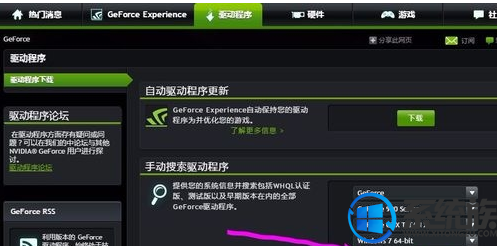
具体设置步骤:
1、在Win10下按下WIN+R组合键,然后输入services.msc 确定;
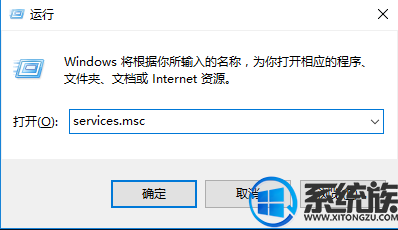
2、这时会打开Win10的本地服务列表,我们在列表中找到“NVIDIA Display Driver Service”服务;
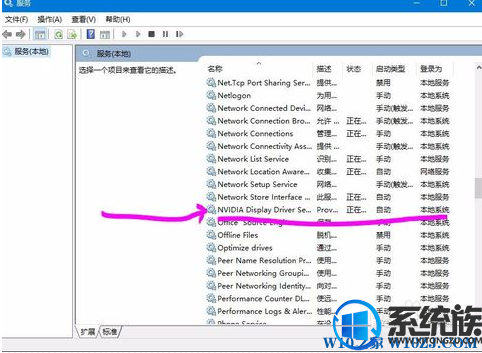
3、双击打开NVIDIA Display Driver Service服务,设置启动类型为禁用,并停止服务,然后确定保存。
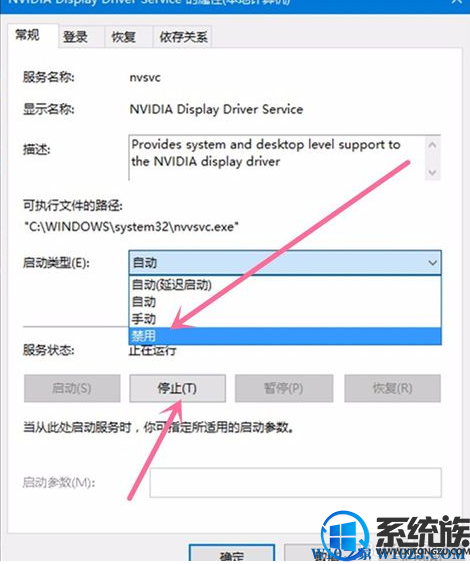
通过上述设置,Win10系统开机就不会启动Nvidia显卡设置及图标了。
以上就是Win10系统如何设置Nvidia显卡不随开机启动的详细方法了,有遇到这个问题的朋友可以参照小编的方法进行操作,更多关于win10系统技巧,请大家关注系统族!
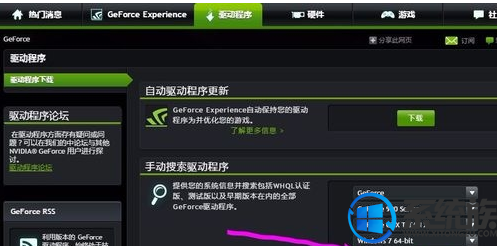
具体设置步骤:
1、在Win10下按下WIN+R组合键,然后输入services.msc 确定;
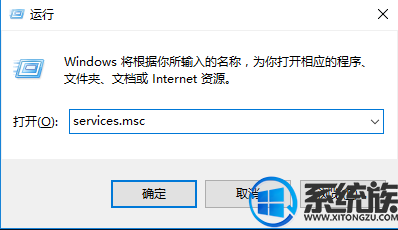
2、这时会打开Win10的本地服务列表,我们在列表中找到“NVIDIA Display Driver Service”服务;
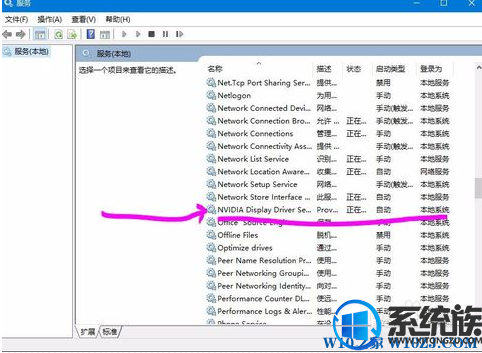
3、双击打开NVIDIA Display Driver Service服务,设置启动类型为禁用,并停止服务,然后确定保存。
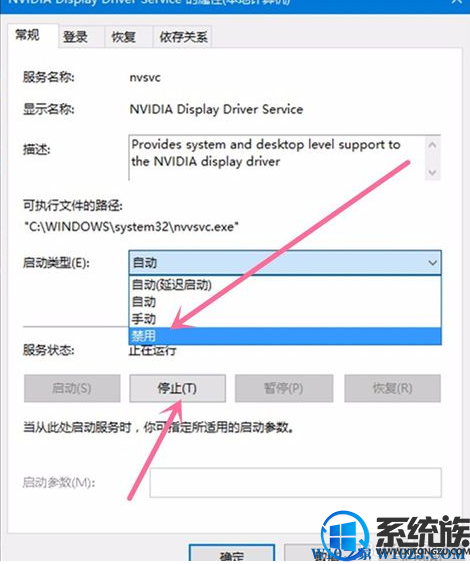
通过上述设置,Win10系统开机就不会启动Nvidia显卡设置及图标了。
以上就是Win10系统如何设置Nvidia显卡不随开机启动的详细方法了,有遇到这个问题的朋友可以参照小编的方法进行操作,更多关于win10系统技巧,请大家关注系统族!



















